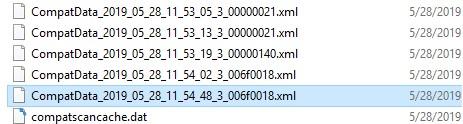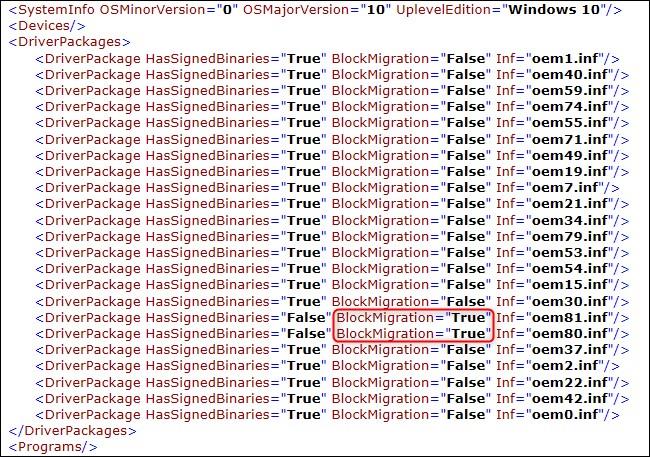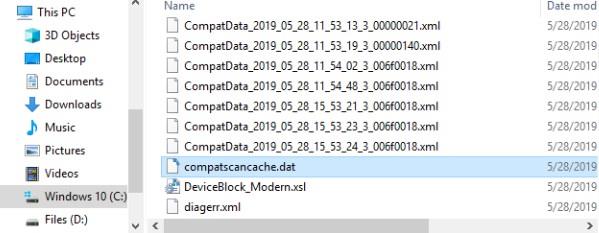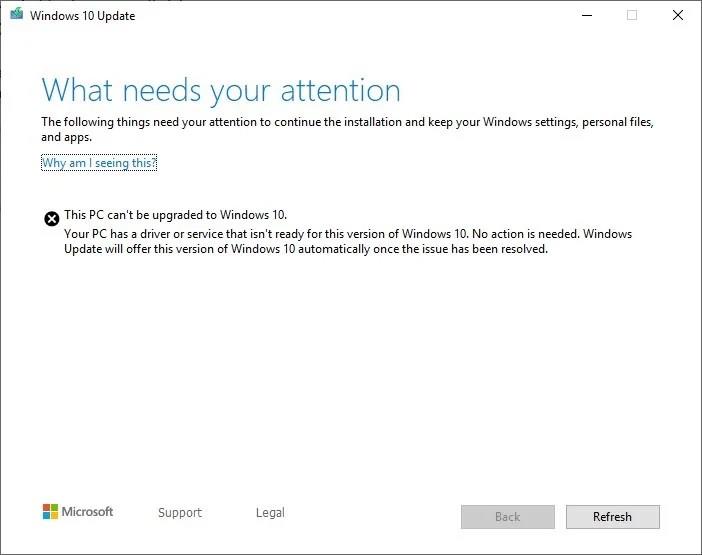Представете си, че надстройвате компютъра си с Windows до Windows 10 и докато настройвате, получавате „не може да бъде надстроен“, но „не е необходимо действие“. грешка, какво ще правиш? С това известие Microsoft не ви дава намек какво може да е нередно, за разлика от другите грешки.
Това те прави безпомощен, тъй като не можеш да направиш нищо по въпроса. Но не се притеснявайте, ние имаме решение. В тази публикация ще обсъдим как да идентифицираме и знаем грешката „Какво се нуждае от вашето внимание“, която се появява по време на настройката на Windows 10.
Забележка: Не затваряйте прозореца, минимизирайте го
„Какво се нуждае от вашето внимание“
Всеки път, когато се появи известието, операционната система трябва да предостави информация, свързана с грешката. Това улеснява справянето със съобщението за грешка. В противен случай потребителят може да извършва безсмислено действия и да губи времето си.
Microsoft пусна актуализация на Windows 10 май 2019 г. и много от потребителите може да са срещнали „Този компютър не може да бъде надстроен до Windows 10“
Причината за това известие може да бъде всякаква, може да е софтуер, услуга или драйвер, който не е съвместим с тази нова версия на Windows 10. Също така се споменава: „Не е необходимо действие.“ Windows Update ще ви покаже да изтеглите тази версия на Windows 10, след като компютърът ви е готов.
Е, знаем, че известието казва: Не са необходими действия, но това не означава, че няма да направим нищо, нали?
Ами ако можем да знаем кой софтуер, услуга или драйвер причинява проблема и да го разрешим, за да получим Windows Update. Въпреки това, Microsoft не ни казва кое е това.
Ето защо трябва да поемете отговорност и да проверите това сами в регистрационните файлове.
Стъпки за преглед на регистрационни файлове за настройка на Windows
Можете да проверите регистрационните файлове, за да видите какво причинява проблема. За да разберете, натиснете Windows и E, за да получите File Explorer и въведете този път в адресната лента:
C:\$WINDOWS. ~WS\Sources\Panther
Забележка: Уверете се, че сте поставили отметка до Скрити елементи в раздела Изглед, за да намерите $WINDOWS. ~WS
Ще получите много файлове в тази папка, намерете CompatData_, който е във формат .xml. Може също да видите няколко файла със същото име, след което да намерите скорошния.
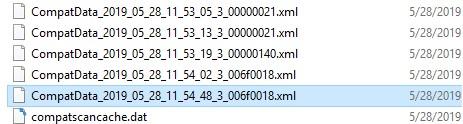
Щракнете двукратно върху файла, за да отворите и проверете съдържанието. Препоръчително е да отворите файла в Microsoft Edge . Така че щракнете с десния бутон върху файла и щракнете върху Отвори с -> Microsoft Edge .
Този файл може да ви каже каква е причината за грешката, но намирането на причината може да бъде трудно.
Ако вашият Windows казва, че драйверът ви не е бил във форма, за да получите актуализацията, тогава отидете до DriverPackages и проверете дали
BlockMigration=”Вярно”
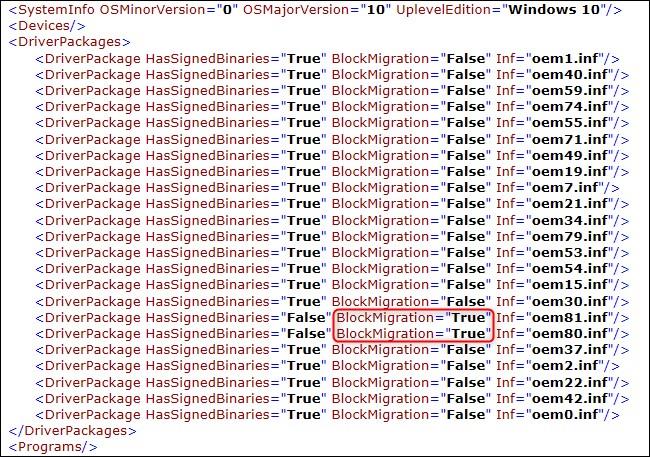
Кредити на изображението: Как да манипулирате
Ако това съществува, това означава, че драйверите, свързани с файловете, не са съвместими с новата версия на Windows.
Сега знаете какво причинява проблема, но как да се справите с него? Файлът, който можете да видите, е във формат .INF. Трябва да го съпоставите с шофьор, за да разберете кой шофьор е виновникът.
За да разберете за това, трябва да отидете в папката с INF файлове. За това натиснете Windows и E, за да получите File Explorer и в адресната лента въведете:
C:\Windows\INF
Намерете, за да намерите inf файловете, които причиняват проблеми.
След като намерите файловете, щракнете двукратно върху тях, за да ги отворите. Файловете ще се отворят в Notepad. Можете да видите описание на всеки файл, за да знаете за какво е. Това ще ви даде по-добра представа какво може да причини проблеми.
След като знаете какъв е проблемът, кажете ни как да го поправим?
След като разберете, че някои драйвери причиняват пречка, можете да ги деинсталирате.
За това изпълнете следните стъпки:
Стъпка 1: Въведете Включване или изключване на функциите на Windows в полето за търсене и натиснете enter.
Стъпка 2: Ще получите прозореца с функции на Windows.
Стъпка 3: Сега намерете драйверите и премахнете отметката до тях и щракнете върху OK, за да завършите действието.
Не се притеснявайте, това няма да е постоянно, винаги можете да ги инсталирате отново, като използвате същия процес, след надстройката.
Освен това, ако откриете друг хардуерен драйвер или приложение, което пречи на надстройката, деинсталирайте ги до надстройката.
След като елиминирате проблема, нека възобновим надстройката.
- За това трябва да натиснете клавиша Windows и E, за да получите File Explorer и да въведете
C:\$WINDOWS.~BT\Sources\Panther в адресната лента.
- Намерете файла compatscancache.dat и го изтрийте.
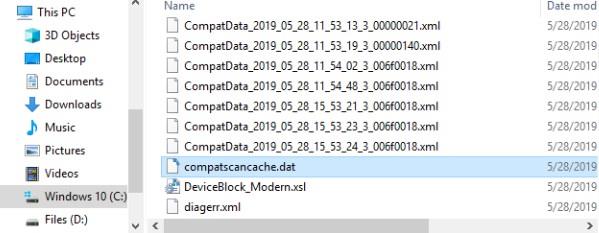
След като бъде изтрит, можете да щракнете върху бутона Обнови и да продължите процеса на инсталиране.
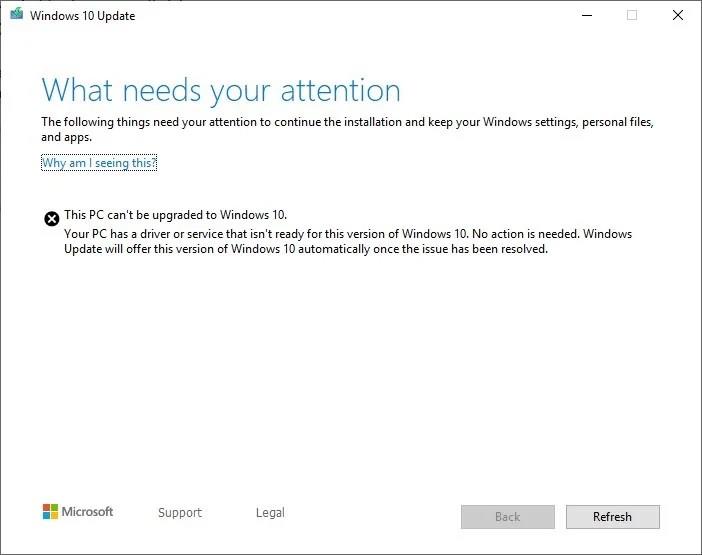
По този начин можете да се отървете от известието Какво се нуждае от вашето внимание и да получите нова актуализация на Windows 10 от май 2019 г. на вашия компютър.
Е, знаем, че това е доста много за получаване на нова надстройка на Windows 10 и не би ли било по-лесно, ако самата Microsoft предложи какъв е проблемът и какво да прави. Въпреки това, Това , което се нуждае от вашето внимание, е по-добре от Нещо се случи, което се появяваше по-рано по време на инсталацията.
Това разреши ли проблема ви? Моля, споделете своя опит и вашите мисли, свързани с проблема, в секцията за коментари по-долу.
За повече технологични актуализации, следвайте ни във Facebook , Twitter и се абонирайте за нашия YouTube канал.